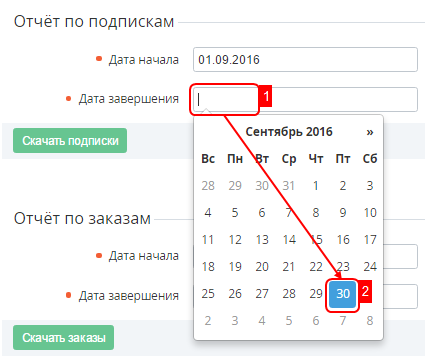Отчёт по подпискам
Чтобы сформировать отчет по подпискам (см. Управление подписками), дата начала (start_date) которых попадает в определенный период:
- Перейдите в раздел Отчеты (см. Навигация по Панели управления Оператора). Отобразится страница Отчёты.
- В группе элементов Отчёт по подпискам в полях Дата начала и Дата завершения с помощью календаря установите период формирования отчета.
- Нажмите Скачать подписки. Сформированный отчёт будет отправлен на email менеджера, который запросил отчёт.
Полученный отчет в формате MS Excel содержит следующие столбцы:Подписка ID — уникальный идентификационный номер подписки (см. Управление подписками).
Название Подписки — наименование подписки.
Аккаунт ID — уникальный идентификационный номер клиента (см. Управление клиентами), к которому относится данная подписка.
Название Аккаунта — имя клиента, к которому относится данная подписка.
План ID — уникальный идентификационный номер тарифного плана (см. Управление тарифными планами), на основании которого создана подписка.
Название Плана — наименование тарифного плана, на основании которого создана подписка.
Категория Плана ID — уникальный идентификационный номер категории тарифного плана, на основании которого создана подписка.
Название Категории — наименование категории тарифного плана (см. Управление категориями тарифных планов), на основании которого создана подписка.
Статус — статус подписки (см. Просмотр списка подписок).
Создано — дата и время создания подписки. Может не попадать в выбранный период, т.к. не всегда совпадает с фактической датой начала использования.
Обновлено — дата и время последнего изменения подписки.
От — дата начала подписки (
start_date).Истекает — дата истечения срока действия подписки.
Месяц — период действия подписки в месяцах.
Всего — суммарная величина списаний по данной подписке.
Ссылка — ссылка на страницу просмотра подписки (см. Просмотр и обновление информации о подписке) в Панели управления Оператора.